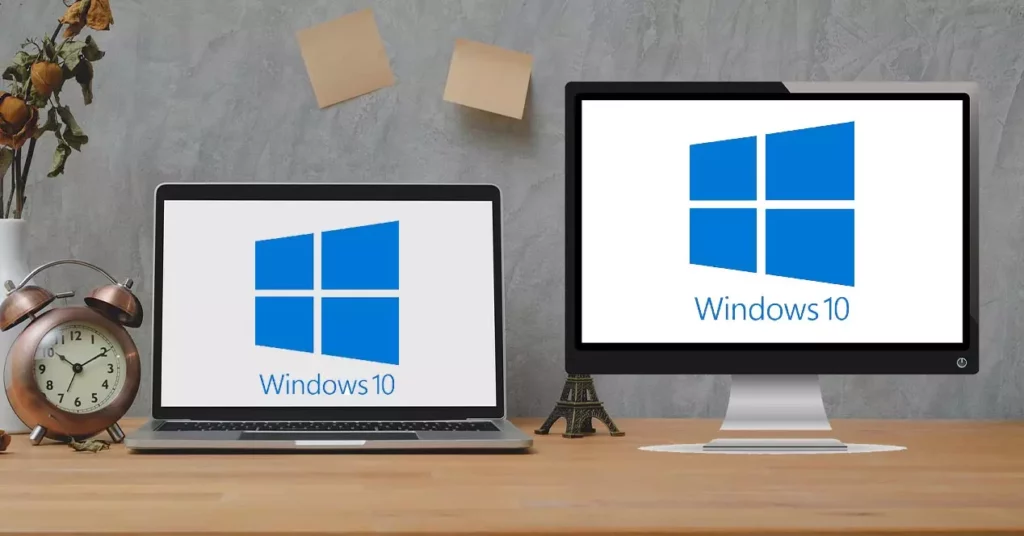Els ordinadors portàtils o portàtils són uns dels productes informàtics més demandats. A més de la portabilitat, una de les seves virtuts més valorades és la connectivitat. Windows ofereix una interessant manera de connectar-nos a un altre equip des del nostre portàtil, de manera que es pot utilitzar el portàtil com a monitor. En aquest post us expliquem com es fa això.
La veritat és que, encara que molts usuaris ho ignoren, lús del portàtil com a segon monitor té aplicacions molt pràctiques. Hi ha qui els dóna una nova vida als seus vells i desfasats portàtils, sempre que la pantalla i el sistema operatiu segueixin funcionant de forma correcta, és clar.
Una cosa que cal saber és que el fet dutilitzar la pantalla dun portàtil com a monitor no implica necessàriament que tots els seus components funcionin a la perfecció. Com assenyalàvem al paràgraf anterior, n'hi ha prou que compleixi amb uns mínims. Això baixa els nostres nivells d'exigència i augmenta les possibilitats de “recuperar” un antic portàtil per a aquest i altres usos.
Per a què serveix?
Potser t'estàs preguntant quina és la utilitat de tot això. Per què em servirà fer servir el portàtil com a monitor? Si treballes davant de l'ordinador amb relativa freqüència, aquesta solució ens ajudarà en nombroses situacions. Allà en van alguns exemples:
- Poder veure dos documents o projectes a la pantalla, un al costat de laltre, la qual és una bona forma de fer una comparació ràpida a primera vista.
- Repartir les tasques. Per exemple, utilitzar un monitor per cercar informació a internet i un altre per redactar un document.
- Jugar a una pantalla mentre treballem a l'altra.
- Veure un streaming de Youtube mentre gaudeixes del mateix joc a laltra pantalla.
Són només alguns exemples, però hi ha moltes més maneres d'aprofitar-se de l'avantatge de comptar amb dues o més pantalles, usant un portàtil com a monitor.
Què es necessita per utilitzar un portàtil com a monitor?
Parlant sempre de dispositius que funcionen amb el sistema operatiu de Microsoft, tot el que necessitarem per realitzar aquesta connexió és un ordinador principal i el portàtil que destinarem a ser un monitor addicional. En tots dos dispositius necessitarem també la darrera versió actualitzada de Microsoft Windows 10.
I és que, gràcies a la tecnologia Miracast, que ve incorporada de sèrie en Windows 10, la connexió és possible sense més complicacions. No calen cables ni connectors. De fet, els ports de vídeo dun ordinador portàtil estan dissenyats només com de sortida, de manera que físicament no permeten lentrada dinformació dàudio o vídeo des duna font externa.
Com realitzar la connexió
La configuració de la connexió no triga més que alguns minuts si el nostre programari de Windows està actualitzat i els dos dispositius funcionen amb normalitat. Els passos a seguir són aquests:
Configurar el portàtil
- En primer lloc, cal obrir l'opció «Configuració» al portàtil que desitgem utilitzar com a segona pantalla.
- A continuació, seleccionem l'opció "Sistema" i, dins d'ella, la de «Projectar en aquest PC».
- Finalment, cal triar les opcions que més ens interessen segons l'ús que donarem a aquesta connexió. Són les següents:
- si volem que altres ordinadors i mòbils amb Windows es puguin projectar al portàtil, canviarem la configuració de «Sempre desactivat» a «Disponible a tot arreu» o bé «Disponible a tot arreu a Xarxes segures».
- si volem autoritzar o rebutjar la connexió manualment, escollim entre «Només la primera vegada» o «Cada vegada que se sol·licita una connexió», depenent de les nostres preferències.
- Una altra opció que es pot triar és la de que es produeixi la projecció només quan el PC estigui endollat, amb la idea destalviar energia.
- També hi ha una opció a través de la qual es pot establir un PIN per iniciar la vinculació. Això es recomana en els casos de connexions públiques o dispositius compartits.
Després de completar la selecció d'opcions, cal anotar el nom assignat al portàtil a la part inferior de la finestra de configuració. És una dada que necessitarem a la següent fase de connexió.
Establir la connexió entre ordinador i portàtil
Un cop hem configurat el nostre portàtil, iniciem la connexió amb lordinador dorigen per fer possible la projecció. Els passos que cal seguir són molt senzills:
- A l'ordinador principal, fem servir la combinació de tecles Windows+P.
- A la dreta de la pantalla apareixeran una sèrie d'opcions sobre com volem que es mostri la pantalla. La que hem d'escollir per fer servir el portàtil com a connector és l'opció «Ampliar» (o «Estendre» en algunes versions).
- A continuació, es mostrarà el portàtil a connectar amb el nom que us havíem assignat a l'apartat anterior. Només cal seleccionar-ho i confirmar perquè la connexió es posi en marxa. Així de fàcil.